如何更改WPS安装后文件的默认打开方式
发布时间:2016-12-23 来源:查字典编辑
摘要:现在几乎每个在工作的人,都离不开wps。不知道大家现在是不是已经使用WPS2014了?不过金山WPSOffice兼容微软Office文档,所...
现在几乎每个在工作的人,都离不开wps。不知道大家现在是不是已经使用WPS 2014了?不过金山WPS Office兼容微软Office文档,所以安装wps后文件默认打开方式还是office,这可怎么办呢?下面为大家带来解决方法。

方法/步骤
1、点击开始→控制面板,选择大图标,找到默认程序。
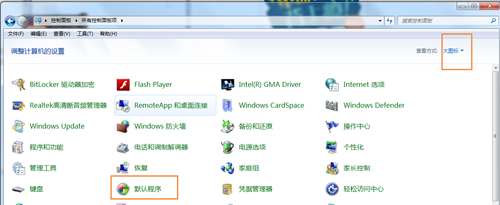
2、进入默认程序后,选择“将文件类型或协议与程序关联”
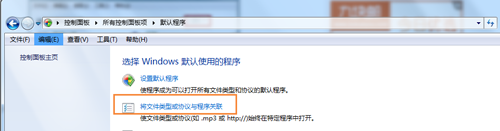
3、点击一下当前默认值,即可按照当前的默认值排序找到 MicroSoft Office 并双击此项目。
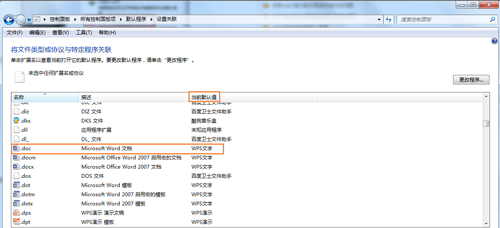
4、在弹出的对话框中,选择 WPS软件打开之后点击确定即可;
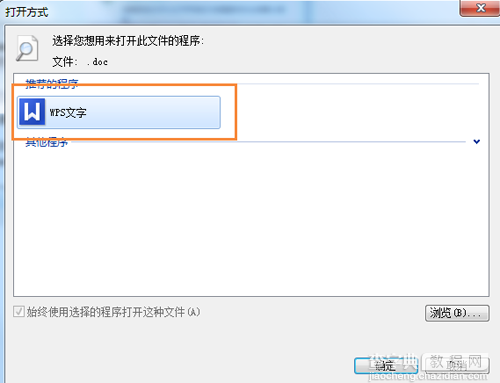
根据以上步骤将所有MircoSoft Office的项目都更改为WPS即可。


